Reklāma
 Šonedēļ es paklupa interesantā problēmā. Daudzos birojos vai darba vidē, lai izveidotu savienojumu ar dažādiem tīkliem, jums, iespējams, būs jāpārdefinē tīkla iestatījumi. Piemēram, daži cilvēki ņem klēpjdatoru mājās un viņiem ir statisks IP, kas īpaši izveidots šai mašīnai. Tā kā darba tīkls parasti ir DHCP, personai ir jāmaina tīkla iestatījumi starp statisku IP vai automātisku DHCP, kur tie atrodas.
Šonedēļ es paklupa interesantā problēmā. Daudzos birojos vai darba vidē, lai izveidotu savienojumu ar dažādiem tīkliem, jums, iespējams, būs jāpārdefinē tīkla iestatījumi. Piemēram, daži cilvēki ņem klēpjdatoru mājās un viņiem ir statisks IP, kas īpaši izveidots šai mašīnai. Tā kā darba tīkls parasti ir DHCP, personai ir jāmaina tīkla iestatījumi starp statisku IP vai automātisku DHCP, kur tie atrodas.
Biežāk sastopama problēma ir inženieriem vai IT darbiniekiem, kuriem bieži ir jāpieslēdzas ierīcēm vai mašīnām nelielā ēkas iekšienē. Lai izveidotu savienojumu ar šo izolēto tīklu, tīkla iestatījumi ir jāmaina uz statisku IP. Vēlāk, kad atkal izveidosit savienojumu ar korporatīvo tīklu, tas atkal tiks atvērts DHCP.
Es nonācu šādā situācijā pietiekami bieži un es tik ļoti apniku pārlūkot tīkla karti, atvērt IP iestatījumus un veicot šos labojumus, es izlēmu, ka ir pēdējais laiks izveidot VB skriptu, kas to visu izdarītu vienā vai divos klikšķi. Ja esat sekojis līdzi maniem programmēšanas rakstiem, tad jūs zināt, ka es mīlu VB skriptus. Es kādreiz to izmantoju
izveidot rīcībā esošo datoru Izveidojiet bezrūpīgu datoru ar Windows skriptu HelovīnamIr daudz jautru palaidnību, kuras varat spēlēt ar draugiem, izmantojot datoru. Jūs droši vien esat redzējis visus šos rāpojošos YouTube videoklipus, kurus cilvēki labi nodod viens otram ... Lasīt vairāk , kā arī pieraduši automatizēt Microsoft SyncToy Kā izveidot datu dublēšanas rīku ar SyncToy un VB skriptuMēs MUO esam apskatījuši daudz rezerves risinājumu, un visi šie risinājumi ir lieliski, taču, ja jūs strādājat vidē, kas ir piesardzīga par bezmaksas trešo pušu programmatūras pakotnēm vai uzņēmumiem ... Lasīt vairāk datu dublējumiem.Šo uzdevumu ir iespējams paveikt arī ar VB skriptu, un to ir iespējams pat padarīt pietiekami elastīgu, lai tas varētu pieņemt lietotāja ievadi statiskai IP adresei. Šajā rakstā es jums parādīšu, kā to izdarīt, trīs sadaļās.
Tīkla iestatījumu izveide Izmaiņas skripts
Ir trīs galvenie uzdevumi, kas jāveic skriptam, lai izveidotu šo mazo lietotni tīkla iestatījumu pārslēgšanai. Pirmais ir izmantot skriptu, lai izveidotu statiskus IP iestatījumus. Nākamais ir nākt klajā ar skriptu, lai iespējotu DHCP. Visbeidzot, pēdējais ir pajautāt lietotājam, kuru uzdevumu viņš vēlas veikt, un pēc tam izmantot šo atgriezenisko saiti, lai to paveiktu.
VB skripts statisko IP iestatījumu iestatīšanai
Atcerieties, ka šie skripti jāsaglabā kā teksta faili ar paplašinājumu .wsf, lai tie darbotos Windows datorā. Šis skripts mainīs jūsu tīkla iestatījumus uz statisku IP ar noteiktu apakštīkla masku un noklusējuma vārtu sienu ar visiem trim skriptā kodētiem.
Visiem kodu paraugiem, kas uzskaitīti šajā rakstā, noteikti pievienojiet “
Šis ir statiskais IP maiņas skripts:
Precīzi parādīta opcija On Error Resume Next Dim objWMIService. Dim objNetAdapter. Dim strComputer. Dim arrIP Adrese. Dim arrSubnetMask. Dim arrGateway. Dim colNetAdapters. Dim errEnableStatic. Dim errGateways strComputer = "." arrIPAddress = Masīvs ("192.168.1.106") arrSubnetMask = Masīvs ("255.255.255.0") arrGateway = Masīvs ("192.168.1.1") Iestatīt objWMIService = GetObject ("winmgmts: \\" & strComputer & "\ root \ cimv2") Iestatīt colNetAdapters = objWMIService. ExecQuery (“Atlasiet * no Win32_NetworkAdapterConfiguration, kur IPEnabled = TRUE”). Katram objNetAdapter colNetAdapters errEnableStatic = objNetAdapter. EnableStatic (arrIPAddress, arrSubnetMask) Ja Not errEnableStatic = 0, tad WScript. Atbalss "IP / apakštīkla piešķiršanas kļūme." Beigt, ja errGateways = objNetAdapter. SetGateways (arrGateway) Ja Not errGateways = 0 Tad WScript. Atbalss "Neizdevās piešķirt vārteju." Beigt, ja nākamais. WScript. Aiziet
Šis skripts izmanto Windows WMI pakalpojumu Windows, lai sasniegtu iestatījumu mainīšanas mērķi. Jūs varat redzēt trīs fiksētā masīva mainīgos, kas ielādēti ar IP adresēm, un pēc tam skripts pārbauda aktīvo “iespējotās” tīkla karti. Tad tas izmanto “EnableStatic” un “SetGateways” metodes, lai veiktu šīs nepieciešamās izmaiņas. Palaižot skriptu savā mājas tīklā (kur man nepieciešama DHCP), jūs varat redzēt, kur skripts veiksmīgi mainīja mana adaptera iestatījumus, un es esmu pazaudējis interneta savienojumu.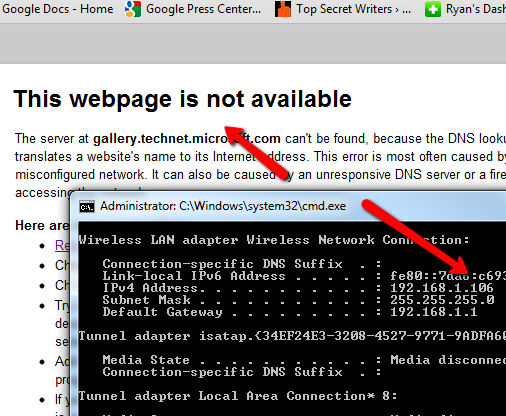
Kad ir pierādīts, ka skripta statiskā IP daļa darbojas, ir pienācis laiks uzrakstīt skriptu, kas iestatīs adapteri uz DHCP, lai tas automātiski noteiktu tīkla IP. Šis ir skripts, kuru varat izmantot, lai to izdarītu.
Precīzi parādīta opcija On Error Resume Next Dim objWMIService. Dim objNetAdapter. Dim strComputer. Dim errEnable strComputer = "." Iestatīt objWMIService = GetObject ("winmgmts: \\" & strComputer & "\ root \ cimv2") Iestatīt colNetAdapters = objWMIService. ExecQuery ("Atlasiet * no Win32_NetworkAdapterConfiguration, kur IPEnabled = TRUE"). Katram obNNetAdapter colNetAdapters errEnable = objNetAdapter. IespējotDHCP () Nākamais WScript. Aiziet
Kā redzat, šis skripts ir daudz vienkāršāks. Tas izmanto arī WMI, bet vienīgā nepieciešamā funkcija ir “EnableDHCP”. Tas tiek veikts ar pašreiz iespējotu tīkla adapteri. Pēc šī skripta saglabāšanas un palaišanas mana adaptera kartes iestatījumi tika mainīti uz DHCP, un mans interneta savienojums atkal darbojās.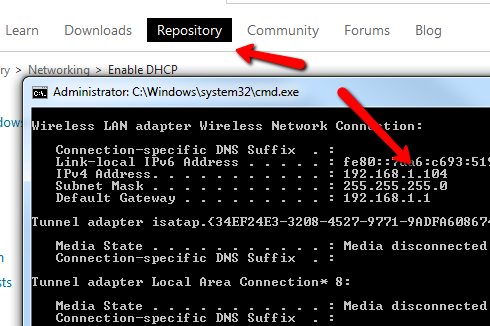
Tātad, tagad, kad esat ieguvis kodu, lai veiktu abas svarīgās darbības, nākamā šī trika daļa būs lietotāja ievadīšana, lai precīzi noteiktu, kādu statisko IP viņi vēlas. Lai atkārtoti iespējotu DHCP, varat pieprasīt lietotājam ievadīt vārdu “AUTO”, lai automātiski noteiktu IP.
Lūk, kā izskatās šis jaunais, pilnais skripts, kurā ietverti abi iepriekš minētie skripti.
Precīzi parādīta opcija On Error Resume Next Dim objWMIService. Dim objNetAdapter. Dim strComputer. Dim arrIP Adrese. Dim arrSubnetMask. Dim arrGateway. Dim colNetAdapters. Dim errEnableStatic. Dim errGateways. Dim strInput. Dim errFailed errFailed = 0 strInput = InputBox ("Type Static IP Address or AUTO") Ja strInput = "AUTO" Tad strComputer = "." Iestatīt objWMIService = GetObject ("winmgmts: \\" & strComputer & "\ root \ cimv2") Iestatīt colNetAdapters = objWMIService. ExecQuery ("Atlasiet * no Win32_NetworkAdapterConfiguration, kur IPEnabled = TRUE"). Katram obNNetAdapter colNetAdapters errEnable = objNetAdapter. EnableDHCP () Ja Not errEnable = 0 Tad WScript. Atbalss "DHCP iestatīšana neizdevās." errFailed = 1 Beigt, ja Nākamais. Else strComputer = "." arrIPAddress = Masīvs (strInput) arrSubnetMask = Masīvs ("255.255.255.0") arrGateway = Masīvs ("192.168.1.1") Iestatīt objWMIService = GetObject ("winmgmts: \\" & strComputer & "\ root \ cimv2") Iestatīt colNetAdapters = objWMIService. ExecQuery (“Atlasiet * no Win32_NetworkAdapterConfiguration, kur IPEnabled = TRUE”). Katram objNetAdapter colNetAdapters errEnableStatic = objNetAdapter. EnableStatic (arrIPAddress, arrSubnetMask) Ja Not errEnableStatic = 0, tad WScript. Atbalss "IP / apakštīkla piešķiršanas kļūme." errFailed = 1 Beigt, ja errGateways = objNetAdapter. SetGateways (arrGateway) Ja Not errGateways = 0 Tad WScript. Atbalss "Neizdevās piešķirt vārteju." errFailed = 1 beigas, ja nākamais beigas, ja, ja errFailed = 0, tad WScript. Atbalss "IP iestatījumi veiksmīgi modificēti." Beigt, ja WScript. Aiziet
Šis skripts izmanto InputBox funkciju, lai no lietotāja saņemtu statisko IP vai komandu “AUTO”.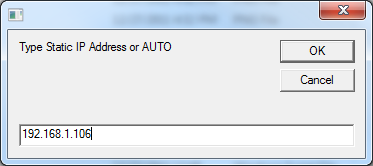
Ja laukā ir ierakstīts kas cits, nevis “AUTO”, tā tiks izmantota kā statiskā IP virkne koda sadaļā, kas WMI izmanto tīkla adaptera statisko IP iestatījumu iestatīšanai. Tiek pārbaudīts arī apstiprinājums “0”, kurā teikts, ka viss ir kārtībā.
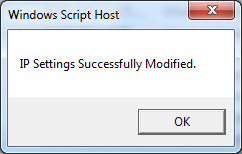
Pārbaudot tīkla kartes iestatījumus pēc skripta palaišanas, es apstiprināju, ka skripts faktiski ir izmainījis statiskās IP iestatījumus.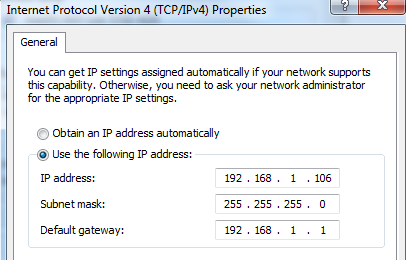
Tagad, lai pārbaudītu skriptu AUTO. Rakstot AUTO, tiek izpildīts pirmais nosacījums “IF” paziņojumā, pārbaudot AUTO. Tiek palaists alternatīvs skripts, kas iespējot DHCP.
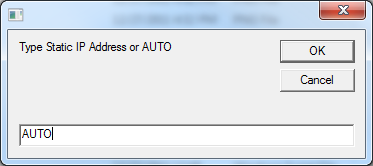
Pēc šī palaišanas es iedziļinājos adaptera iestatījumos un pārliecinājos, ka tas atkal tika iestatīts uz Automātiski iegūt IP adresi.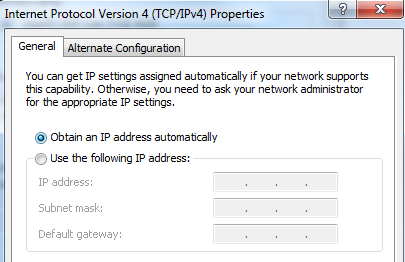
Lai gan tas var būt pietiekami vienkāršs uzdevums, iedziļināties tīkla kartes iestatījumos un mainīt to uz statisku vai DHCP, ja tas jādara patiešām bieži, tas var sagādāt reālas sāpes. Jūs to varētu izdarīt no komandrindas, izmantojot “netsh”, taču atkal ir jāatceras komandas sintakse.
Izmantojot iepriekš minēto skriptu, jūs varat izveidot ātru un ērtu utilītu, kuru jebkurā laikā varat izmantot, lai pārslēgtu tīkla iestatījumus.
Vai domājat, ka varētu izmēģināt šo Windows skriptu? Vai ir kādas citas idejas, kā to uzlabot un padarīt vēl labāku? Dalieties savās domās un ieteikumos komentāru sadaļā zemāk.
Attēla kredīts:Binārie kodi, izmantojot Shutterstock
Ryanam ir bakalaura grāds elektrotehnikā. Viņš ir strādājis 13 gadus automatizācijas inženierijā, 5 gadus IT jomā un tagad ir Apps Engineer. Bijušais MakeUseOf galvenais redaktors, viņš uzstājās nacionālajās datu vizualizācijas konferencēs un tiek demonstrēts nacionālajā televīzijā un radio.

